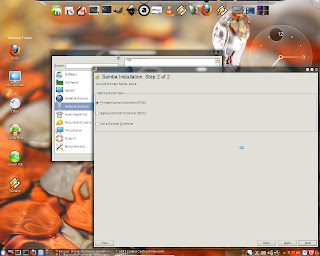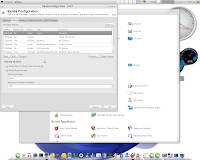Opensuse 11.3 comes with the software needed already included so all you have to do is just configure it according to your local settings. Even so, better ensure you have Samba server installed. There are a few steps for joining the local network and I will show them to you in this tutorial.
First of all open Yast and open Network Settings. In the Global Options tab you usually don't have to modify anything and it should look like this:
Next select the Hostname/DNS tab. Here type in your hostname and your workgroup name and then click OK:
Now we will configure Samba Server. For this open Yast again if you closed it before and select Samba Server from the Network Services category.
The Samba installation has 2 steps. In the first step you have to type in your workgroup name, then click Next:
For the second step check the type of domain controller and then click Next. This will open the Samba Server configuration window:
In the Start-Up tab check During Boot in the Service Start field and Open Port in Firewall in the Firewall field:
Now select the Shares tab. You will see here a list of Available Shares where you can toggle their status according to your needs. In my case I disabled them all because I will add my custom shares later. Also make sure to check Allow Users to Share Directories and Allow guest access:
Select the Identity tab and choose your NetBIOS hostname and leave everything else as is. I use the same as the hostname I entered earlier when configuring network settings. Now click OK. A waning message will pop-up and click OK, then Samba will ask you for a password for the Samba Server. You can enter one or leave empty by clicking OK. I leave it empty because I want anyone in my network to access my shares:
We are only few steps away from finishing configuring Local Network on our Opensuse 11.3 system. Now we have to configure Firewall to allow some services needed by Samba to access local network, so launch Firewall from Yast from the Security and Users category.
After firewall opens, select Allowed Services from the list in the left and add NetBIOS server, Samba Client and Samba Server to the list of allowed services, then click Next and then Finish:
All the configurations are done. Now we need to reboot or restart some services so we can use the local network. The simplest way is to reboot, but if you don't want to, you can restart the network services by opening a terminal, logging in as root and typing the following commands:
- rcnmb restart- rcsmb restart- rcSuSEfirewall2 restartWait a minute or two for Samba to read local network and then you can start browsing your local network.